以下是“输出栏”的“应力线性化”选项卡中提供的所有工具栏按钮以及它们执行的功能。其中许多按钮起到切换的作用(单击一次激活,再次单击取消激活)。每个按钮的可视状态更改为指示选项是否处于活动状态。
- 局部应力张量 –
 、
、 、
、 、
、 、
、 和
和 
- 单击六个按钮中的其中一个,选择要在图形区域中绘制的局部应力张量结果。
- 张量的首个字母是指垂直于单元面的向量。此向量对应于转换为局部坐标系的理想单元的面;它不一定对应于实际单元面。
- 第二个字母是应力方向。
- 例如,NN 是局部 N 方向上的法向应力,TH 是 H 方向上沿 HN 平面的剪切应力。
- 在图形显示之前必须定义 SCL,且应正确定位 N、H 和 T 轴。有关如何定义这些方向的信息,请参考 定义点和垂直方向 页面。
 – 仅显示相交单元
– 仅显示相交单元
- 此选项会影响“结果”环境的显示画布中的模型外观。它不会影响“输出栏”中的“应力线性化”选项卡的内容。
- 激活此选项可隐藏未与 SCL 相交的模型的所有单元。仅相交的单元保持可见。(请参见图 3。)
注: 当第一次激活“仅激活相交单元”选项时,还会在“结果”环境中激活“显示内部网格”选项(“结果选项”
 “查看”
“查看” “显示内部网格”)。
“显示内部网格”)。
 – 反转 T 轴
– 反转 T 轴
- 激活此选项可以反转 T 轴的正方向。如果未激活,T 轴将从 SCL 的“第一个点”指向 SCL 的“最后一个点”。激活后,T 轴将从 SCL 的“最后一个点”指向 SCL 的“第一个点”。
 – 显示 SCL 编号
– 显示 SCL 编号
- 此选项会影响“结果”环境的显示画布中的模型外观。它不会影响“输出栏”中的“应力线性化”选项卡的内容。
- 在模型显示区域中,每个计算点上将显示一个沿 SCL 的黄色圆点。激活此选项可显示所有这些计算点的标识号。点从 1 开始,按顺序从“第一个点”到“最后一个点”进行编号。(请参见图 3。)
 – 显示参照点
– 显示参照点
- 此选项会影响“结果”环境的显示画布中的模型外观。它不会影响“输出栏”中的“应力线性化”选项卡的内容。
- 激活此选项可以显示模型显示区域中的参照点。参照点显示为深粉色小球体。(请参见图 3。)
 – 以透明方式显示单元
– 以透明方式显示单元
- 此选项会影响“结果”环境的显示画布中的模型外观。它不会影响“输出栏”中的“应力线性化”选项卡的内容。
- 按此按钮可使用网格线为模型着色。着色颜色将遵循选定应力张量的等值线。(请参见图 3。)
 – 将值保存到 CSV 文件
– 将值保存到 CSV 文件
- 单击此按钮,将应力线性化结果表保存为 *.csv 文件(逗号分隔值)。此文件格式可以在 Microsoft Excel(见图 1)或任何纯文本编辑器中打开。输出的表包含以下信息:
- 模型路径和文件名
- 设计工况标识
- 载荷工况标识
- 坐标单位
- 应力单位
- 第一个点、最后一个点和参照点的坐标(定义 SCL)
- 基于 Von Mises 应力的 Pm、Pb 和 Pm+Pb
- 基于最大剪切应力的 Pm、Pb 和 Pm+Pb
- 具有以下列(和一行以沿 SCL 的计算点为依据的数据)的应力张量表:
- 点 ID
- X、Y 和 Z 坐标
- 所有六个应力张量均基于局部坐标系(NN、TT、HH、NT、TH 和 HN)
- 所有六个应力张量均基于全局坐标系(XX、YY、ZZ、XY、YZ 和 ZX)
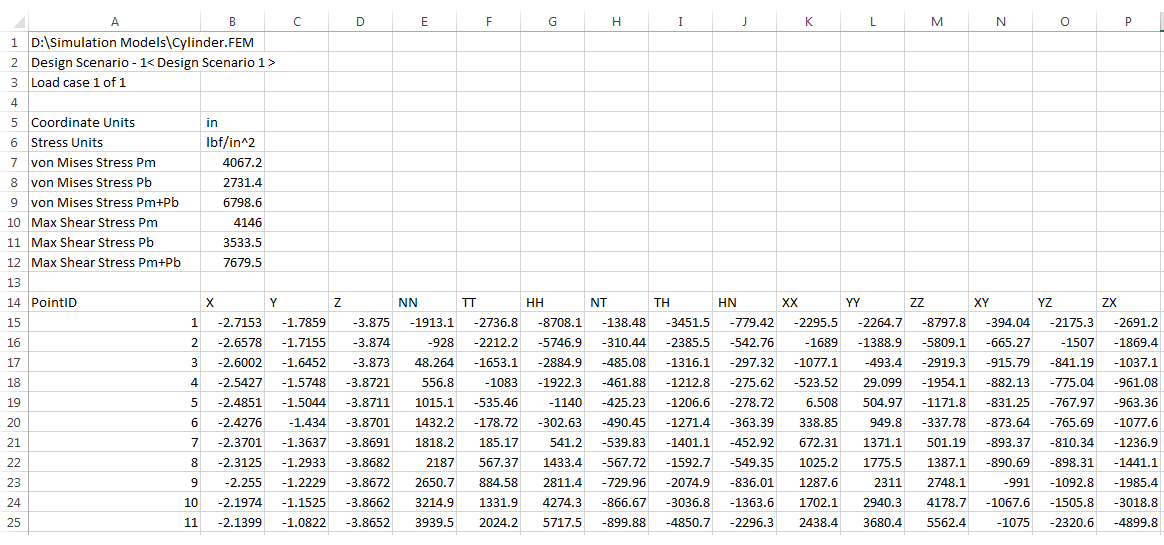
- 图 1:样例 CSV 文件(如在 Microsoft Excel 中所示)
 – 将结果保存到报告
– 将结果保存到报告
- 单击此按钮,将应力线性化结果保存到输出文件 (*.scl),并自动将这些结果添加到 HTML 报告以供分析(见图 2)。该报告包括以下数据:
- 应力线性化输入数据
- 作为 SCL 基础的第一个点、最后一个点和参照点的 X、Y 和 Z坐标
- 参照点定义的轴标识(N 或 H 轴)
- 局部应力张量图(基于当前选定的张量分量)
- 基于 Von Mises 应力的 Pm、Pb 和 Pm+Pb
- 基于最大剪切应力的 Pm、Pb 和 Pm+Pb
- 应力线性化输入数据
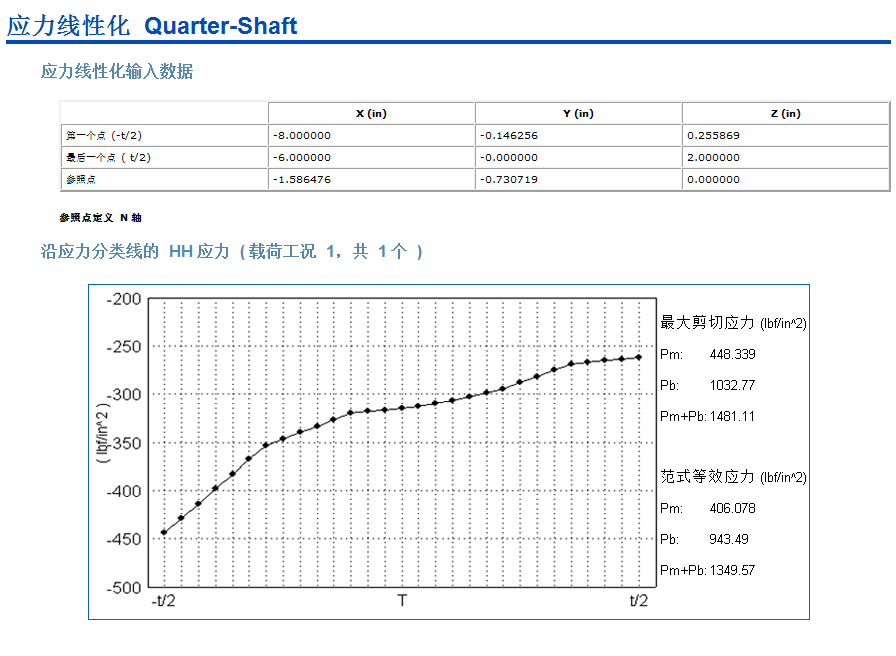
- 图 2:样例应力线性化报告(分析 HTML 报告的一部分)
应力线性化模型外观示例
下图是应力线性化计算模型外观的示例,并带有活动选项,如下图所示:
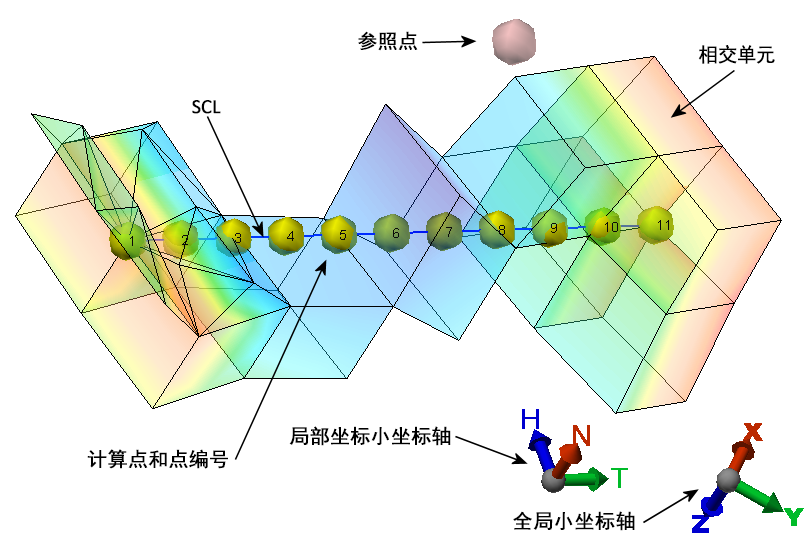
图 3:启用了以下选项的模型外观样例:
 - 仅显示相交单元
- 仅显示相交单元
 – 显示 SCL 编号
– 显示 SCL 编号
 – 显示参照点
– 显示参照点
 – 以透明方式显示单元
– 以透明方式显示单元